ゼンハイザーが3年以上も前に出した未だに人気のあるゲーミングアンプ、「GSX1000」。
サラウンドサウンドの出力方法が他のアンプとは違うためよりリアルに音を体感することができます。
自分はかれこれ2年以上使っていて本当におすすめできるゲーミングアンプです。
個人的に気になる点なども踏まえて、こちらの「GSX1000」をレビューしていきます。
外観
- 本体
- 付属品
- 正面
- 右
- 後
- 左
- スタンド(一段回)
スペック
| 最大サンプリングレート | 2.0:96.0kHz@24bit | 7.1:48.0kHz@16bit |
|---|---|---|
| マイクのサンプリングレート | 1.0:16.0kHz@16bit | |
| 周波数特性 | 0-48kHz | |
| 推奨ヘッドホンインピーダンス | 16-150Ω | |
| 最大出力電圧 | 1VRMS@32Ω | |
| ケーブル長 | 1.2m | |
| 重量 | 204g |
本体について

表面はさらさらしていて汚れがつきにくいです。
挿し込み口

挿し込み口はUSB type-A、AUX用、マイク用、ヘッドホン用の4つです。
AUX,マイク、ヘッドホン用は3.5mmジャックです。
右にあるホイール

右にあるホイールは「Volume Chat Wheel」と呼ばれています。
簡単に言うとボイスチャットの音量を変えられます。
gsx1000には「GSX 1000 Main Audio」と「GSX 1000 Communication Audio」と再生デバイスが2つあるのですが、「GSX 1000 Communication Audio」の方の音量を調整する場所です。
GSX1000の機能

イコライザ変更(右上)…イコライザなし、FPS用、音楽用、動画用の4つがあります。
音の出力方向(右)…音が目の前から聴こえてるか後ろから聴こえてるかどちらでもないかの3択で設定できる場所です。
チャンネル数切り替え(右下)…2.0chか7.1chに切り替える場所です。ここを変えても7.1chにはならない点に注意してください(後々説明しています。)
マイクのモニタリング(左下)…マイクが拾った音をヘッドホンから流す機能です。自分の声の音量を確認する際に使います。なし、+、++の3段階あります。
残響音(左)…文字通り音の残響を出す機能です。なし、+、++の3段階あります。
出力デバイス変更(左上)…出力デバイスを変更する機能です。ヘッドホンとスピーカー(AUX)の2択があります。
音量調整…モニターの端にある銀の部分が回り、音量を調整できます。時計回りが音量↑、反時計回りが音量↓
四つ角にある光る線…設定した機能を4つまでなら保存できます。保存する方法は、四つ角のどれかに長く触れると「ボウッ」と音が流れるのでその指で触れた部分に設定が保存されます。
7.1ch適応方法
本体の機能説明で7.1chと表示していても実際には7.1chにはなってないよと説明しました。
なので7.1chにする方法を紹介します。
まずはコントロールパネルを開きます。
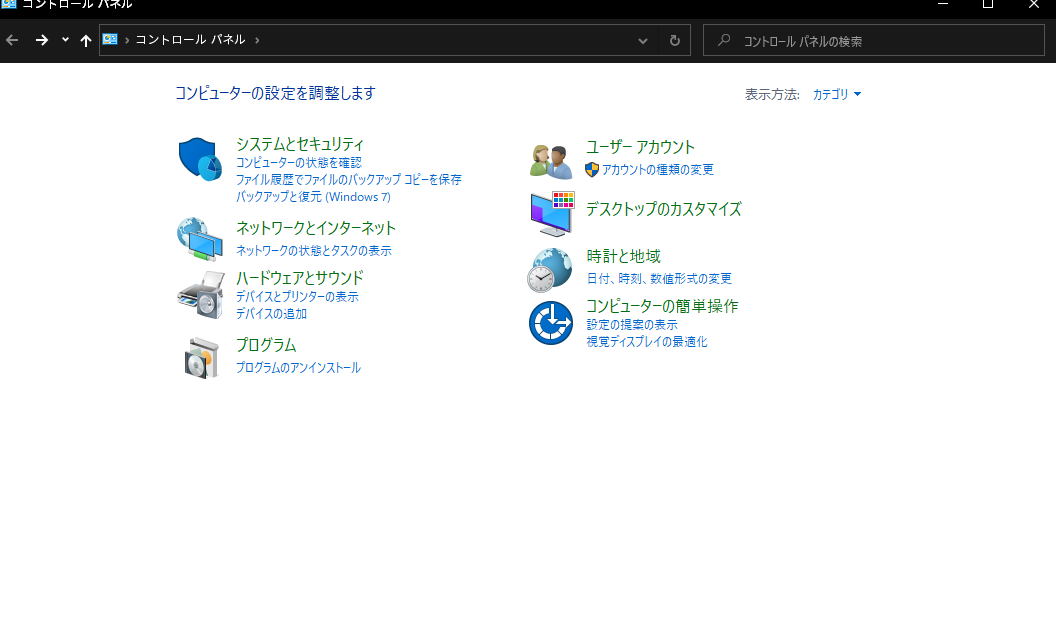
画像の様な画面を開いたら右上にある「コントロールパネルの検索」という欄に’サウンド’と入力して検索します。

すると画像の様なアイコンが出てくると思うので「サウンド」と書かれた部分をクリックします。
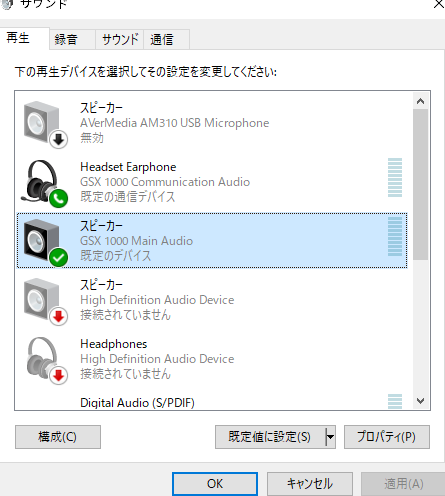
上記の画像のようなプロパティが開けたら、「GSX 1000 Main Audio」と薄い文字で書かれている欄をクリックします。
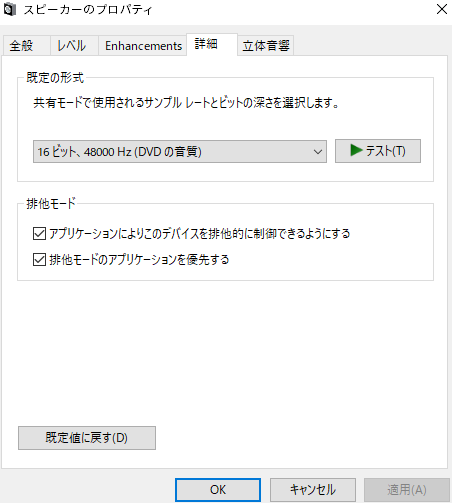
詳細タブを開いて「16ビット、48000Hz」になっていることを確認します。もしそうでない方は「16ビット、48000Hz」にして’適用’をクリックしてOKを押します。
なぜ「16ビット、48000Hz」にするのかというと、スペックの項目で説明しましたが、7.1chの最大サンプリングレートが’16ビット 48000Hzだからです。
なのでそれ以上のサンプリングレートにしてしまうと、7.1chにしようとした時にエラーが起きてしまいます。
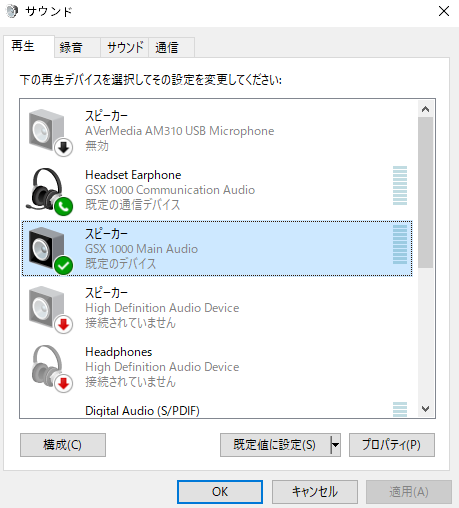
スピーカーを選んだまま左下にある「構成」をクリックします。
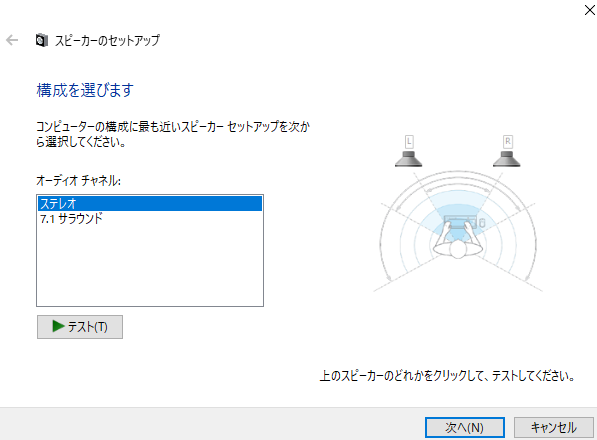
オーディオチャネルを「7.1サラウンド」にして’次へ’をクリックします。
音の確認を色々されますが、特に拘りが無い方は’次へ’をクリック→もう一度’次へ’をクリック→’完了’で7.1chになります。
※7.1chにする時にエラーが出る場合はサンプリングレートが「16ビット、48000Hz」になっているかしっかり確認してください。
最後に「GSX 1000 Main Audio」が規定のデバイス、「GSX 1000 Communication Audio」が規定の通信デバイスにして’適用’→’OK’で完了です。
気になる点
ホワイトノイズがある
ホワイトノイズがどうしても残ってしまう事です。ゲームプレイ中や音楽を聴いてる時は気にならない程度なので個人的に問題はありませんが、何の音もない時はどうしても気になります。
従来のケーブルや挿し方によっては音の聴こえ方が少し違うかも

レビューで「ゼンハイザーゲーミングアンプの7.1chは臨場感があると書いてあったけどそこまで・・・」とか「足音そんなに聴こえない」とかのレビューがありました。
実は自分もその体験をしたことがありました。
そこで自分なりに解決策を調べた結果、「リケーブルをする」と「USBの挿し込む場所を変える」の2つの方法です。
リケーブルをする→USB type-Aのケーブルを別で買い、従来のケーブルは使用しない。
USBの挿し込む場所を変える→背面に挿し込むか前面に挿し込むかの2択です。自分が調べた限りだと背面に挿し込むと電源かなにかが干渉して音がうまく再生されないとか書かれていたので、前面に挿し込むのが良いらしいです。
この2つの方法は調べた限りの改善策ですが、自分は実際に改善したと思っています。
気休め程度かもしれませんが、もし音の聴こえ方がイマイチという方は試してみてください。
PCでしか使えない
このアンプはパソコンのみ使えてCS機では使えません。
自分はPCのみなので問題はありませんが、CS機でも使いたいと考えている人は注意してください。
高音が少し刺さる
Apex LegendsというゲームにR99という武器があるのですが、FPS用のイコライザにしたままその武器を撃っていると音がめちゃくちゃ耳に刺さります。
高音が刺さるかと言われるとそうではありませんが、R99という武器だけは性能も銃声もピカイチです。
他のゲームをプレイしている時は別に気になる様な事はありません。
良い点
- 音が繊細
- イコライザが4種類だけだから楽
- ソフトウェアがいらない
- 4つのプロパティ保存機能がある
- 足音の定位が良い
音は本当に細かく聴こえます。このアンプはゲーム用とか言われてますが、自分は音楽を聴くときにも全然いけます。
ソフトウェアがなくてイコライザを数値で調整する必要がないので楽ですぐに使えます。
まとめ
2017年に発売されましたが未だに人気のあるゲーミングアンプです。
今から購入しても遅くは無いと断言できるほどの性能なので気になれば購入してみてください。








